شخصیت های قابل باز شدن در Super Mario Bros Wonder

شگفتی ها و اسرار در یک بازی ماریو داده شده است. شخصیتهای قابل بازی آنقدر در جامعه اهمیت دارند که تقریباً افسانهای هستند –
Google Play Music یک پخش کننده موسیقی محبوب و یک برنامه بسیار عالی برای پخش موسیقی است. این بهترین ویژگی های کلاس Google و پایگاه داده گسترده آن را در خود جای داده است. این به شما امکان می دهد هر آهنگ یا ویدیویی را به راحتی پیدا کنید. می توانید نمودارهای برتر، محبوب ترین آلبوم ها، آخرین نسخه ها را مرور کنید و یک لیست پخش سفارشی برای خود ایجاد کنید. فعالیت شنیداری شما را پیگیری می کند و بنابراین، سلیقه و ترجیح شما را در موسیقی می آموزد تا پیشنهادات بهتری به شما ارائه دهد. همچنین، از آنجایی که به حساب Google شما مرتبط است، همه آهنگها و لیستهای پخش دانلود شده شما در همه دستگاههای شما همگامسازی میشوند. اینها برخی از ویژگی هایی است که Google Play Music را به یکی از بهترین برنامه های موسیقی موجود در بازار تبدیل می کند.
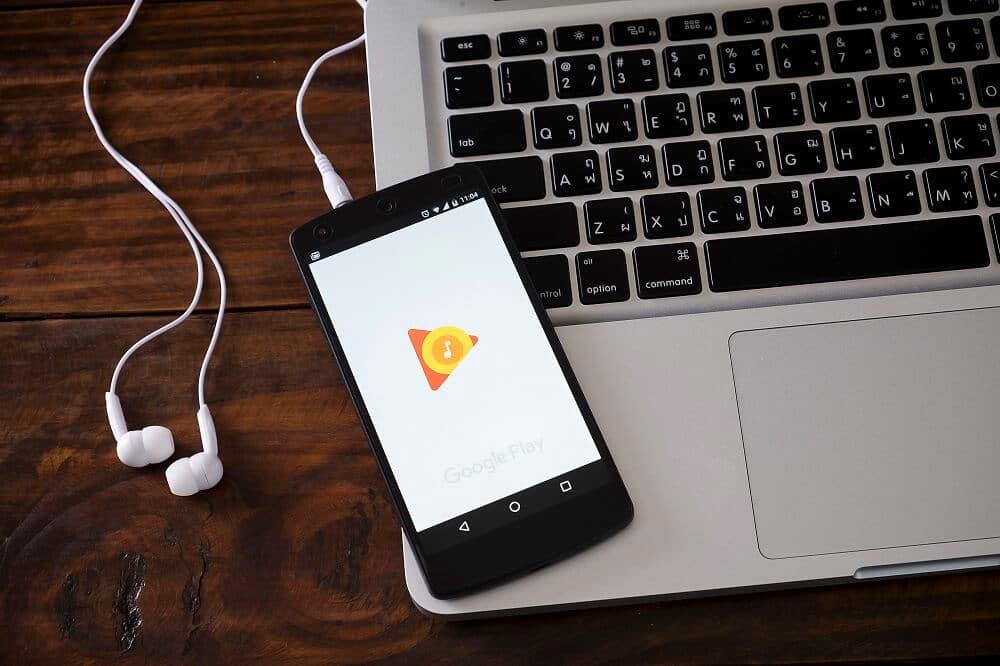
با این حال، پس از آخرین به روز رسانی، Google Play Music کمی با مشکل مواجه شده است. بسیاری از کاربران اندروید شکایت کردهاند که برنامه همچنان از کار میافتد. اگرچه کاملاً مطمئن است که گوگل به زودی باگ را برطرف می کند، اما تا آن زمان می توانید روش های مختلفی را امتحان کنید تا خودتان این مشکل را برطرف کنید. بر اساس بازخورد کاربران آن، به نظر می رسد که ارتباطی بین بلوتوث و از کار افتادن Google Play Music وجود دارد. اگر به یک دستگاه بلوتوث متصل شده اید و سعی کنید موسیقی Google Play را باز کنید، ممکن است برنامه از کار بیفتد. در این مقاله قصد داریم راه حل های مختلفی را امتحان کنیم که می تواند از خراب شدن اپلیکیشن جلوگیری کند.
فهرست
رفع مشکل Google Play Music Keeps Crashing
1. بلوتوث خود را خاموش کنید
همانطور که در بالا ذکر شد، به نظر می رسد که یک پیوند قوی بین بلوتوث و موسیقی Google Play وجود دارد که بارها و بارها از کار می افتند. ساده ترین راه حل این است که فقط بلوتوث را خاموش کنید . برای دسترسی به منوی دسترسی سریع، به سادگی از پنل اعلان به پایین بکشید. اکنون روی نماد بلوتوث ضربه بزنید تا آن را غیرفعال کنید. هنگامی که بلوتوث خاموش شد، دوباره از Google Play Music استفاده کنید و بررسی کنید که آیا هنوز خراب می شود.
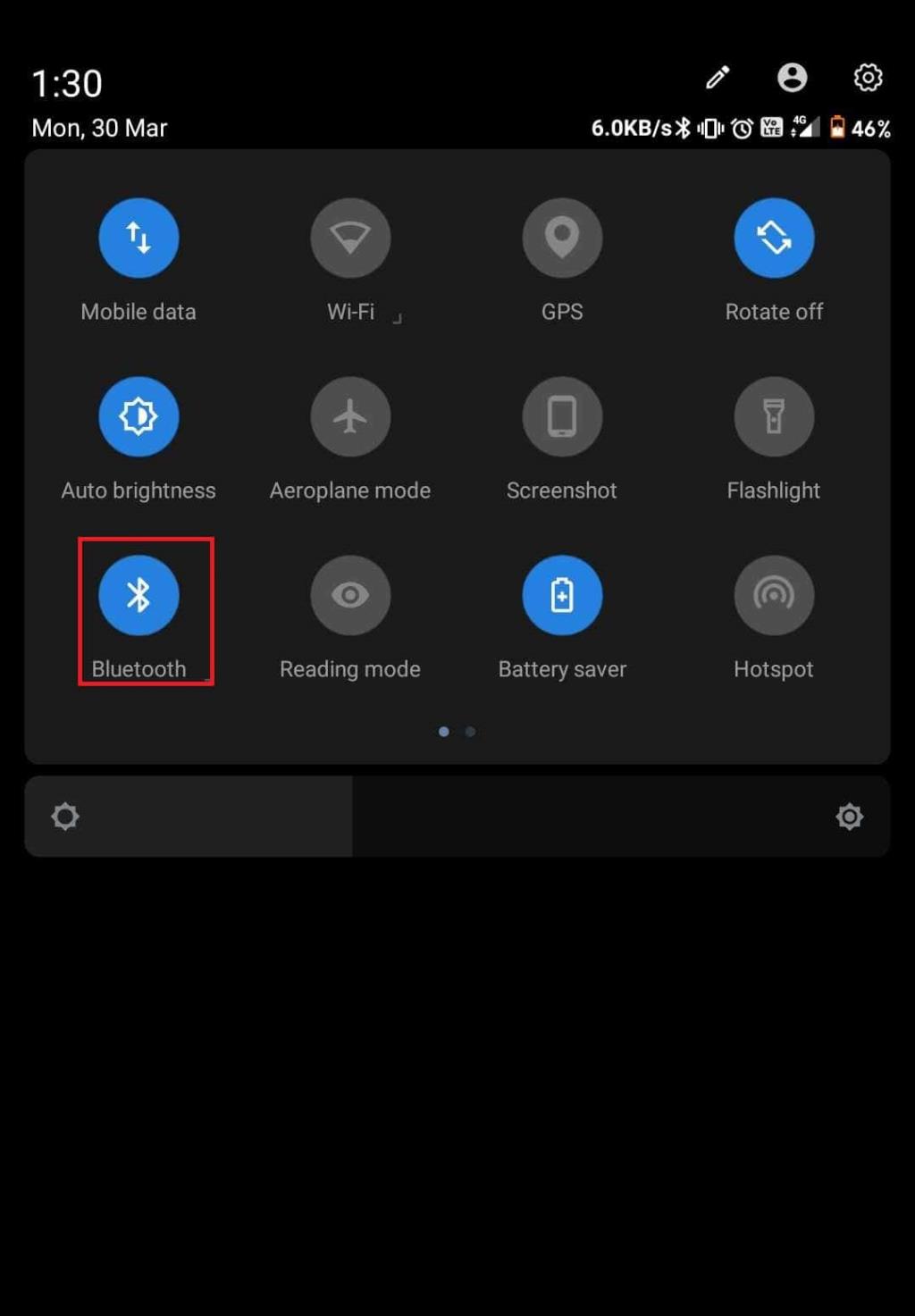
2. کتابخانه موسیقی را رفرش کنید و دستگاه خود را مجددا راه اندازی کنید
هنگامی که بلوتوث خود را خاموش کردید، کتابخانه موسیقی خود را تازه سازی کنید. انجام این کار ممکن است برخی از اشکالات پخش را حذف کند. اگر برنامه در حین پخش آهنگی مدام خراب میشد، ممکن است با بازخوانی کتابخانه مشکل حل شود. هنگامی که یک فایل به هر نحوی خراب است، بهروزرسانی کتابخانه به شما امکان میدهد آنها را دوباره دانلود کنید و از این رو، مشکل را حل کنید. برای یادگیری نحوه انجام مراحل زیر را دنبال کنید:
1. ابتدا، Google Play Music را در دستگاه خود باز کنید.

2. اکنون، روی دکمه منو (سه نوار افقی) در سمت چپ بالای صفحه ضربه بزنید .
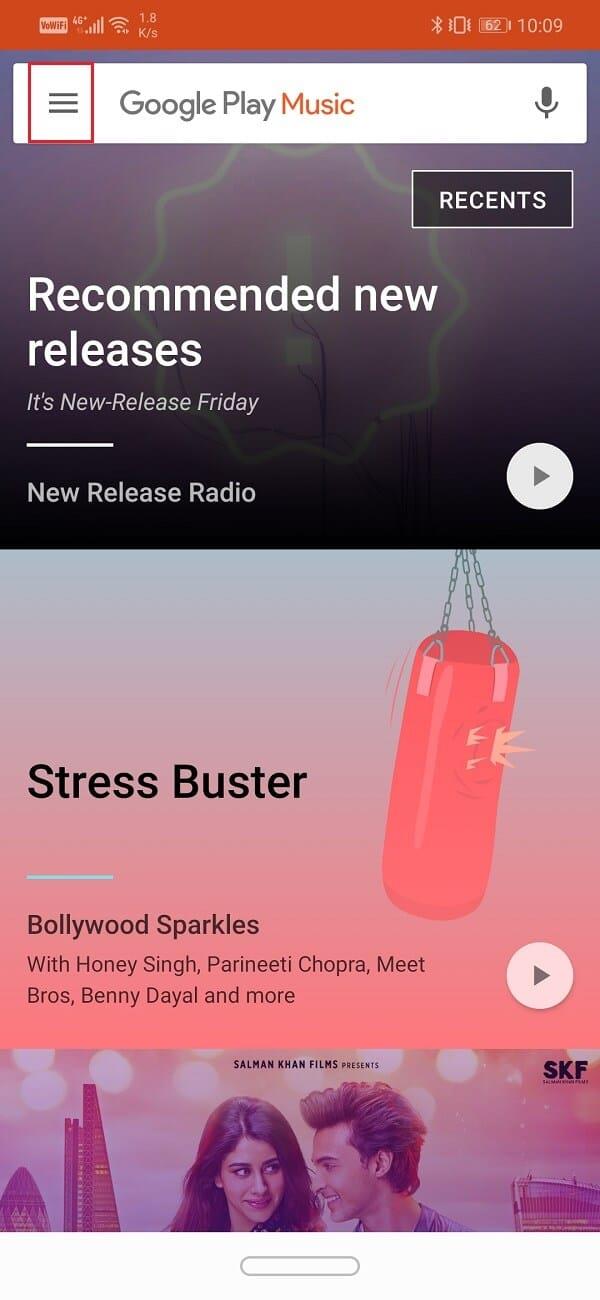
3. بر روی گزینه Settings کلیک کنید .
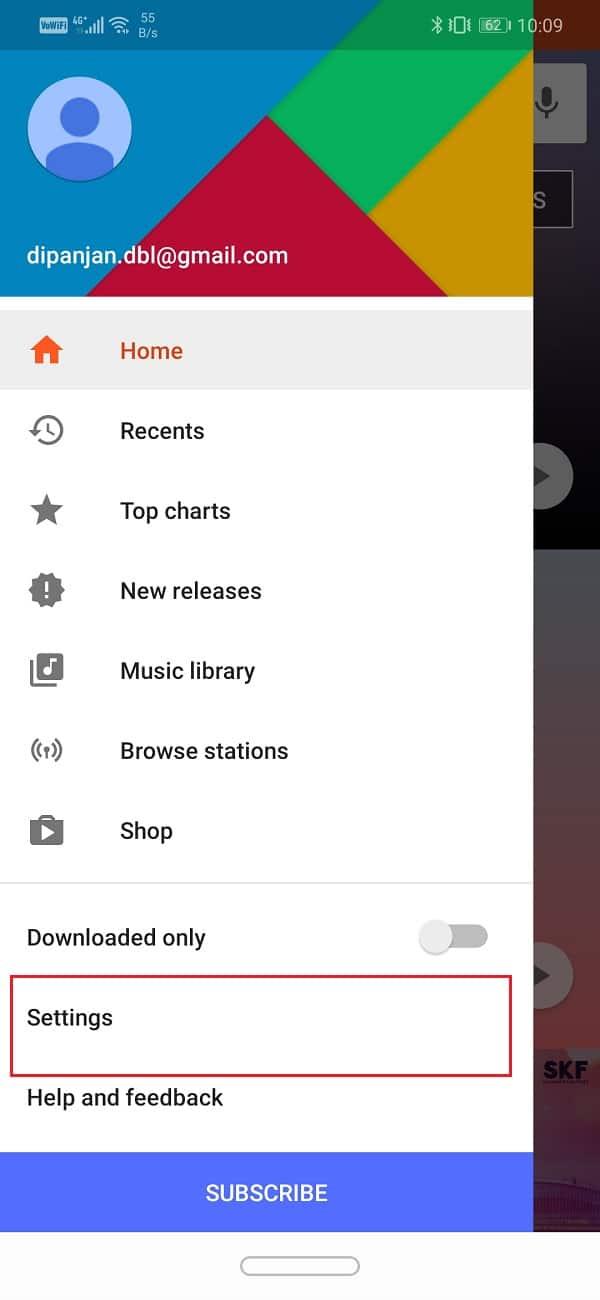
4. اکنون بر روی دکمه Refresh ضربه بزنید .
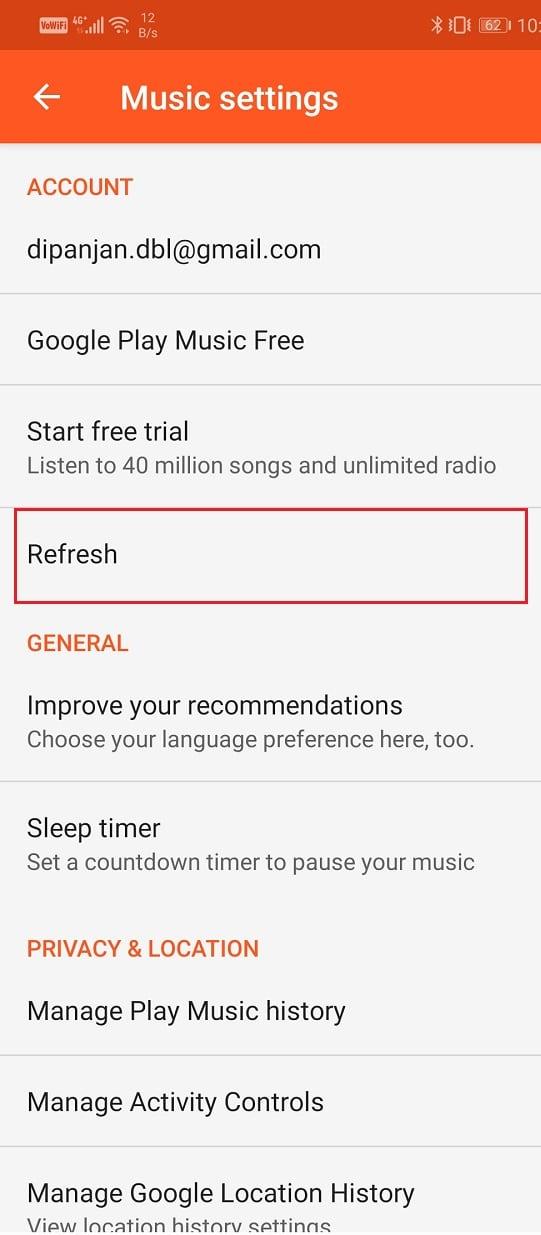
5. هنگامی که کتابخانه به روز شد، دستگاه خود را راه اندازی مجدد کنید .
6. اکنون دوباره از Google Play Music استفاده کنید و ببینید که آیا برنامه همچنان خراب می شود یا خیر.
3. حافظه پنهان و داده ها را برای Google Play Music پاک کنید
هر برنامه مقداری از داده ها را در قالب فایل های کش ذخیره می کند. اگر موسیقی Google Play مدام خراب می شود، ممکن است به دلیل خراب شدن این فایل های حافظه پنهان باقیمانده باشد. برای رفع این مشکل، همیشه میتوانید حافظه پنهان و دادههای برنامه را پاک کنید. این مراحل را برای پاک کردن حافظه پنهان و فایلهای داده برای موسیقی Google Play دنبال کنید.
1. به تنظیمات گوشی خود بروید .

2. روی گزینه Apps ضربه بزنید .

3. اکنون، Google Play Music را از لیست برنامه ها انتخاب کنید.
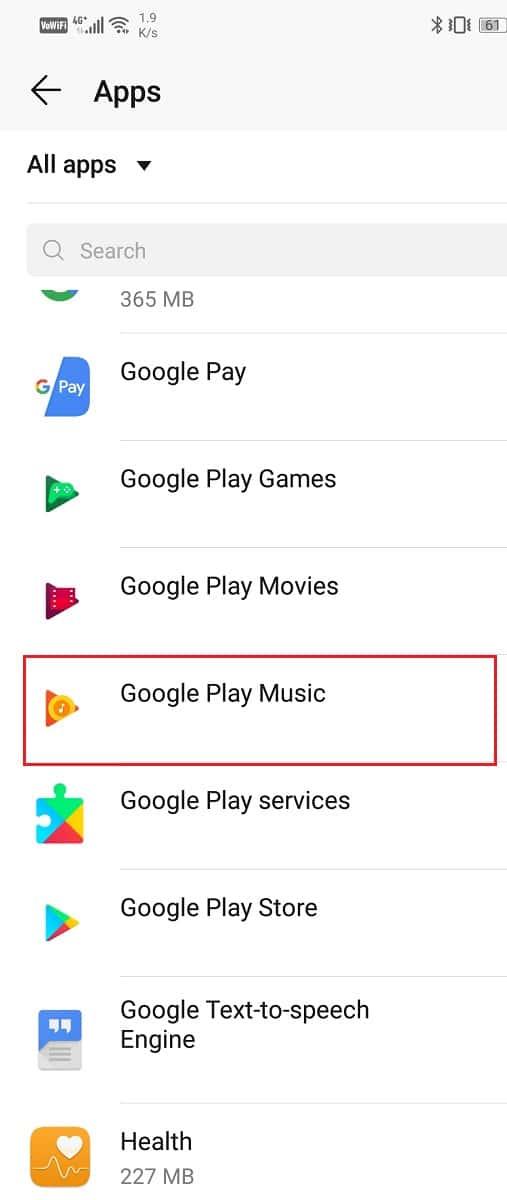
4. حال بر روی گزینه Storage کلیک کنید.
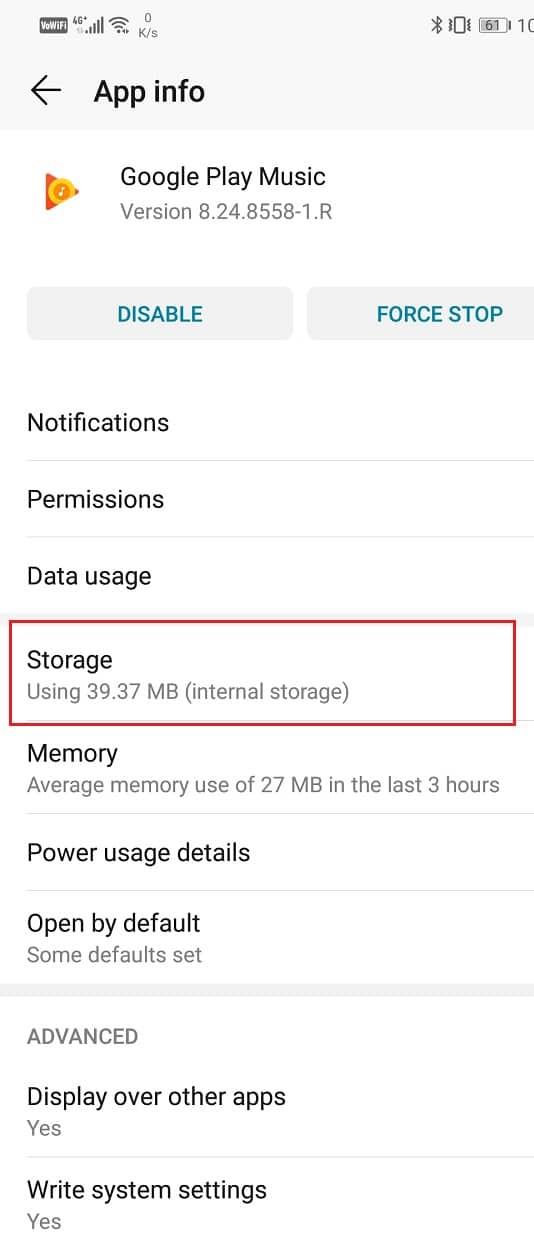
5. اکنون گزینه های پاک کردن داده ها و پاک کردن کش را مشاهده خواهید کرد . بر روی دکمه های مربوطه ضربه بزنید و فایل های مذکور حذف خواهند شد.
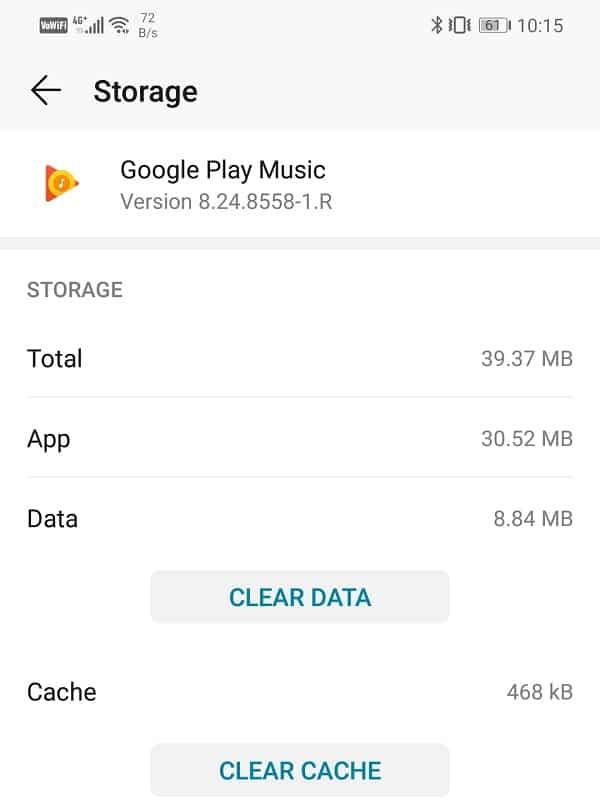
6. اکنون از تنظیمات خارج شده و دوباره از Google Play Music استفاده کنید و ببینید آیا مشکل همچنان پابرجاست یا خیر.
4. بهینهسازی باتری را برای موسیقی Google Play غیرفعال کنید
صرفه جویی در باتری دستگاه شما برای کاهش مصرف انرژی با بستن فرآیندهای پسزمینه، راهاندازی خودکار برنامهها، مصرف دادههای پسزمینه، و غیره طراحی شده است. همچنین مصرف انرژی را برای برنامههای مختلف کنترل میکند و هر برنامهای را که باتری را خالی میکند کنترل میکند. این احتمال وجود دارد که محافظ باتری مسئول از کار افتادن برنامه Google Play Music باشد. در تلاش برای صرفه جویی در مصرف انرژی، ممکن است صرفه جویی در باتری مانع از عملکرد صحیح موسیقی Google Play شود. این به طور خودکار برخی از فرآیندهای پسزمینه را که برای عملکرد برنامه مهم هستند، میبندد. برای جلوگیری از تداخل بهینهساز باتری در عملکرد Google Play Music، مراحل زیر را دنبال کنید.
1. تنظیمات گوشی خود را باز کنید .

2. اکنون بر روی گزینه Apps تپ کنید.

3. Google Play Music را جستجو کرده و روی آن کلیک کنید.

4. روی گزینه Power Usage/Battery کلیک کنید.
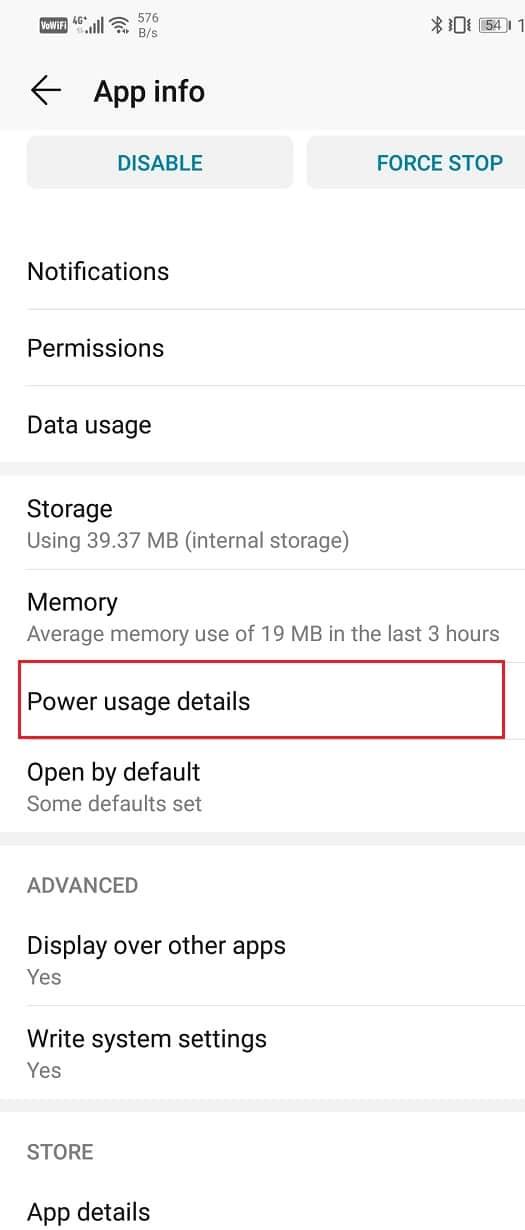
5. اکنون بر روی گزینه App launch ضربه بزنید و گزینه بدون محدودیت را انتخاب کنید.
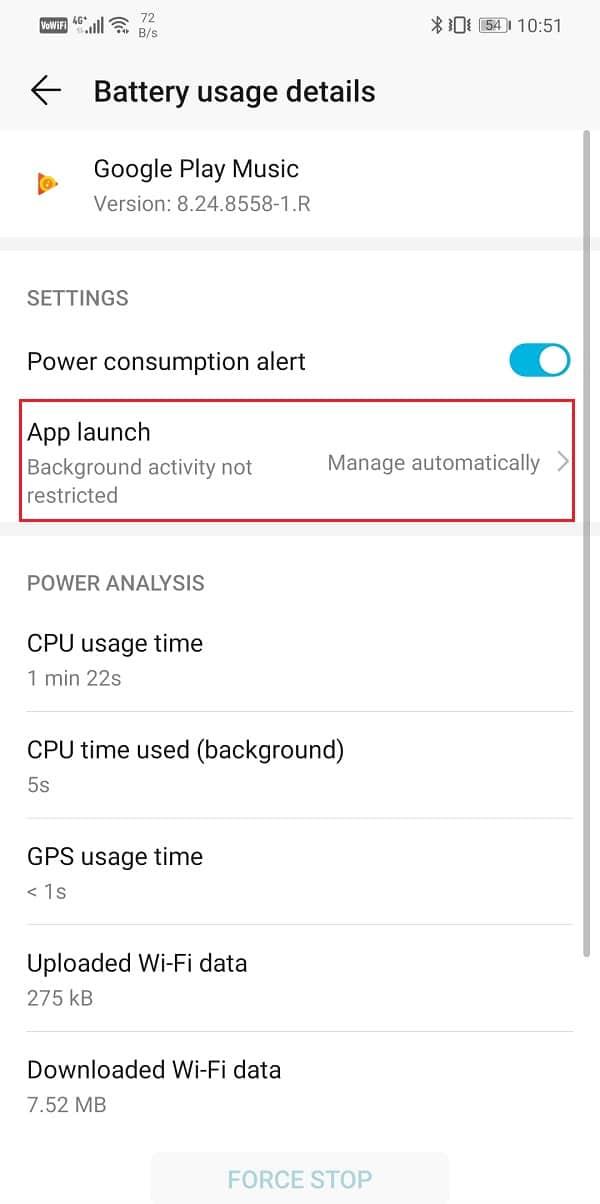
5. Google Play Music را به روز کنید
کار بعدی که می توانید انجام دهید این است که برنامه خود را به روز کنید. صرف نظر از هر نوع مشکلی که با آن روبرو هستید، به روز رسانی آن از فروشگاه Play می تواند آن را حل کند. یک بهروزرسانی ساده برنامه اغلب مشکل را حل میکند، زیرا ممکن است بهروزرسانی با رفع اشکال همراه باشد تا مشکل را حل کند.
1. به Play Store بروید .

2. در سمت چپ بالا، سه خط افقی را خواهید دید . روی آنها کلیک کنید.

3. اکنون بر روی گزینه My Apps and Games کلیک کنید.

4. آهنگ Google Play را جستجو کنید و بررسی کنید که آیا بهروزرسانیهای معلقی وجود دارد یا خیر.
5. اگر بله، سپس بر روی دکمه به روز رسانی کلیک کنید.
6. هنگامی که برنامه به روز شد، دوباره از آن استفاده کنید و بررسی کنید که آیا به درستی کار می کند یا خیر.
همچنین بخوانید: 10 بهترین برنامه موسیقی رایگان برای گوش دادن به موسیقی بدون WiFi
6. مجوزهای استفاده از داده را برای موسیقی Google Play مرور کنید
موسیقی Google Play برای درست کار کردن به یک اتصال اینترنتی فعال نیاز دارد . اگر مجوز دسترسی به شبکه تلفن همراه یا Wi-Fi را نداشته باشد، احتمالاً از کار می افتد. باید مطمئن شوید که مجوز لازم برای کار بر روی داده تلفن همراه و Wi-Fi را دارد. برای بررسی مجوزهای استفاده از داده برای فروشگاه Google Play، مراحل زیر را دنبال کنید.
1. به تنظیمات گوشی خود بروید .

2. حالا روی گزینه Apps ضربه بزنید .

3. Google Play Music را جستجو کرده و روی آن کلیک کنید.

4. حالا روی گزینه Data usage ضربه بزنید .

5. در اینجا، مطمئن شوید که برای دادههای تلفن همراه، دادههای پسزمینه، و دادههای رومینگ به برنامه اجازه دسترسی دادهاید.
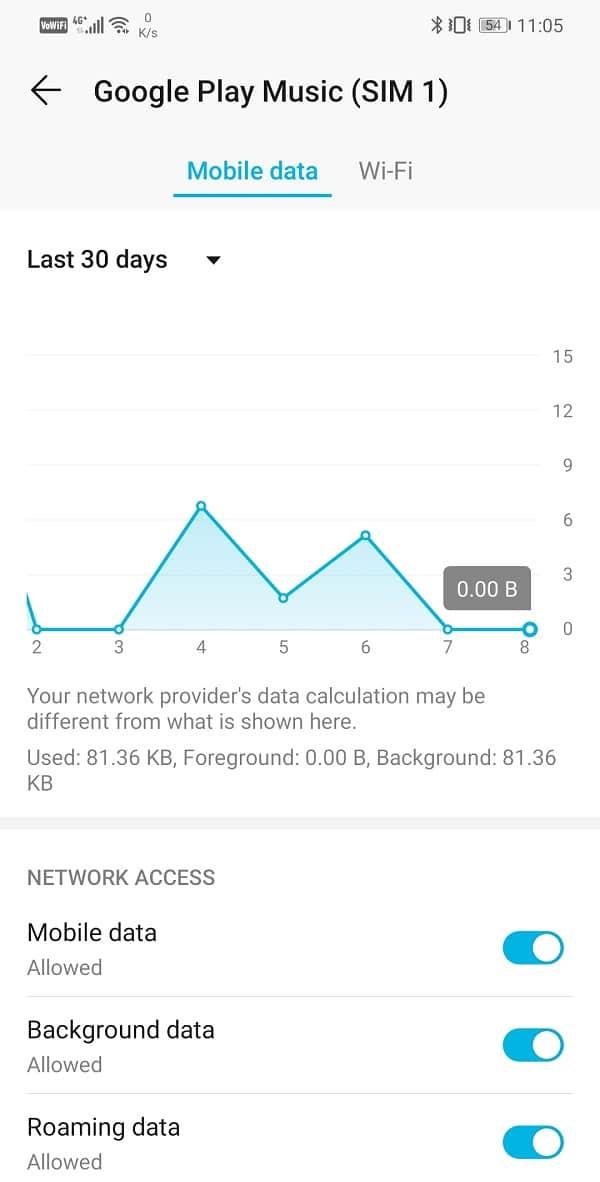
7. Google Play Music را حذف کنید و دوباره نصب کنید
اکنون، اگر برنامه همچنان کار نمیکند، میتوانید سعی کنید Google Play Music را حذف نصب کرده و دوباره آن را نصب کنید. با این حال، برای اکثر دستگاه های اندرویدی، Google Play Music یک برنامه داخلی است و بنابراین، از نظر فنی نمی توانید برنامه را به طور کامل حذف کنید. تنها کاری که می توانید انجام دهید این است که به روز رسانی ها را حذف کنید. برای یادگیری نحوه انجام مراحل زیر را دنبال کنید.
1. به تنظیمات گوشی خود بروید .

2. اکنون بر روی گزینه Apps تپ کنید.

3. Google Play Music را جستجو کرده و روی آن کلیک کنید.

4. اکنون روی گزینه منو (سه نقطه عمودی) در سمت راست بالای صفحه ضربه بزنید .
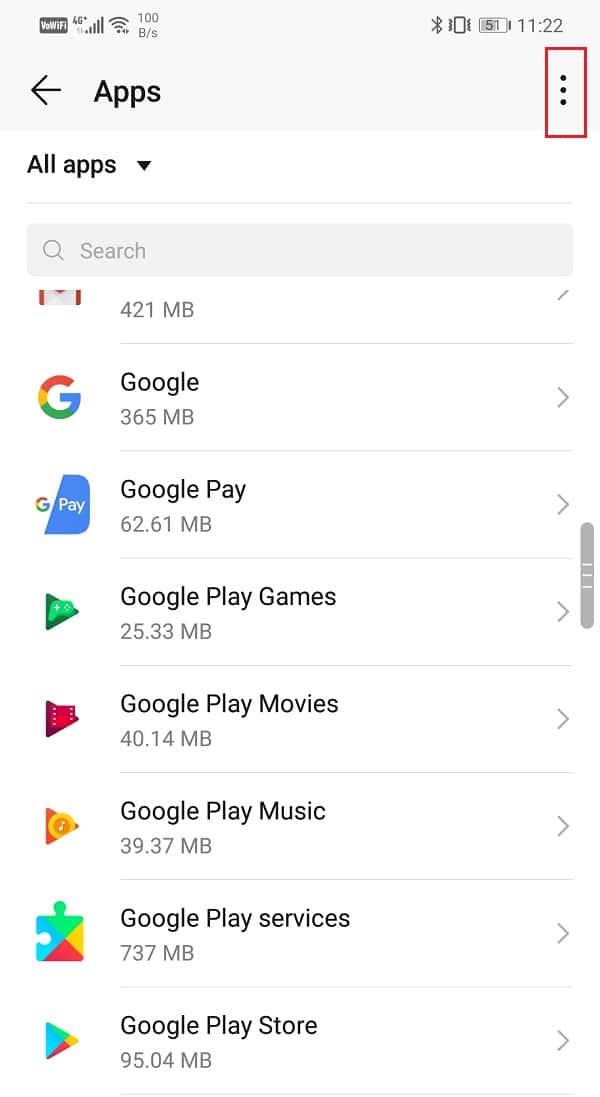
5. بر روی گزینه Uninstall updates کلیک کنید.
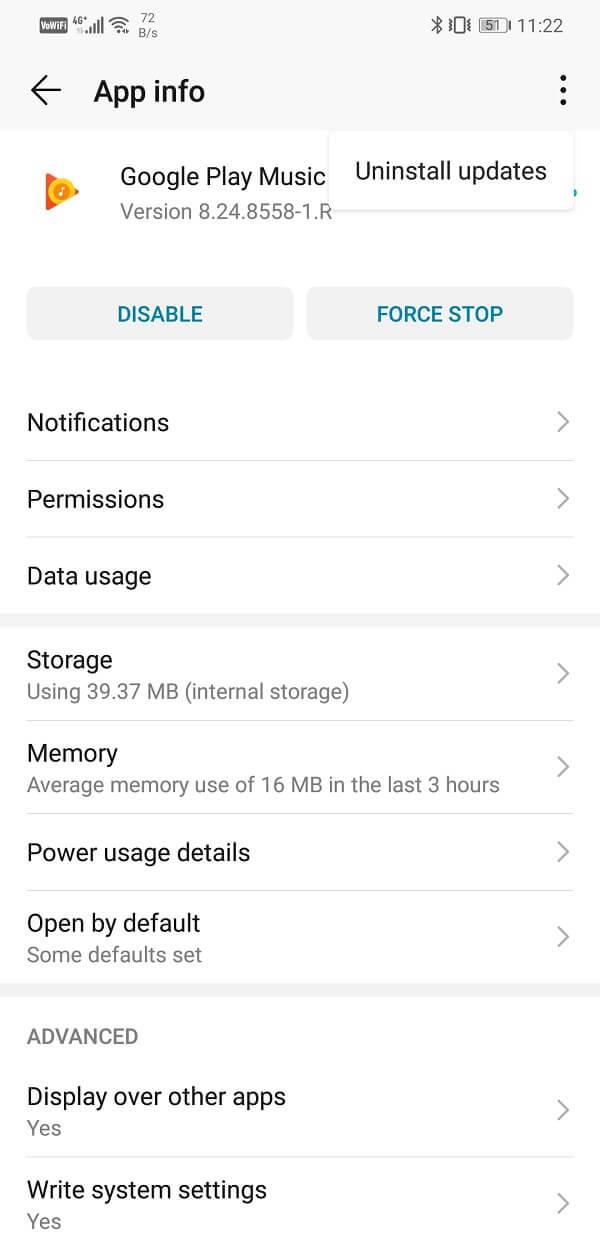
6. پس از آن، به سادگی به Play Store بروید و دوباره برنامه را آپدیت کنید.
8. Google Play Music را برنامه موسیقی پیش فرض خود قرار دهید
نکته بعدی در لیست راه حل ها این است که Google Play Music را به عنوان پخش کننده موسیقی پیش فرض خود تنظیم کنید. بر اساس بازخورد برخی از کاربران، انجام این کار مشکل خراب شدن اپلیکیشن را حل کرده است.
1. تنظیمات گوشی خود را باز کنید .

2. گزینه Apps را انتخاب کنید.

3. حال بر روی گزینه Default apps کلیک کنید.
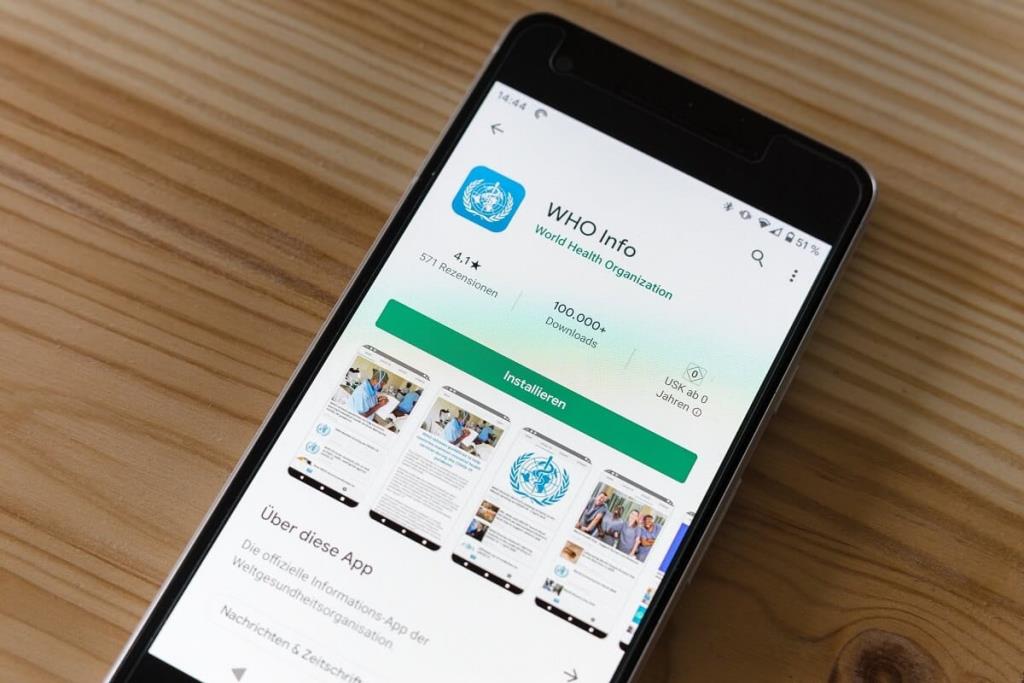
4. به پایین اسکرول کنید و روی گزینه Music ضربه بزنید .
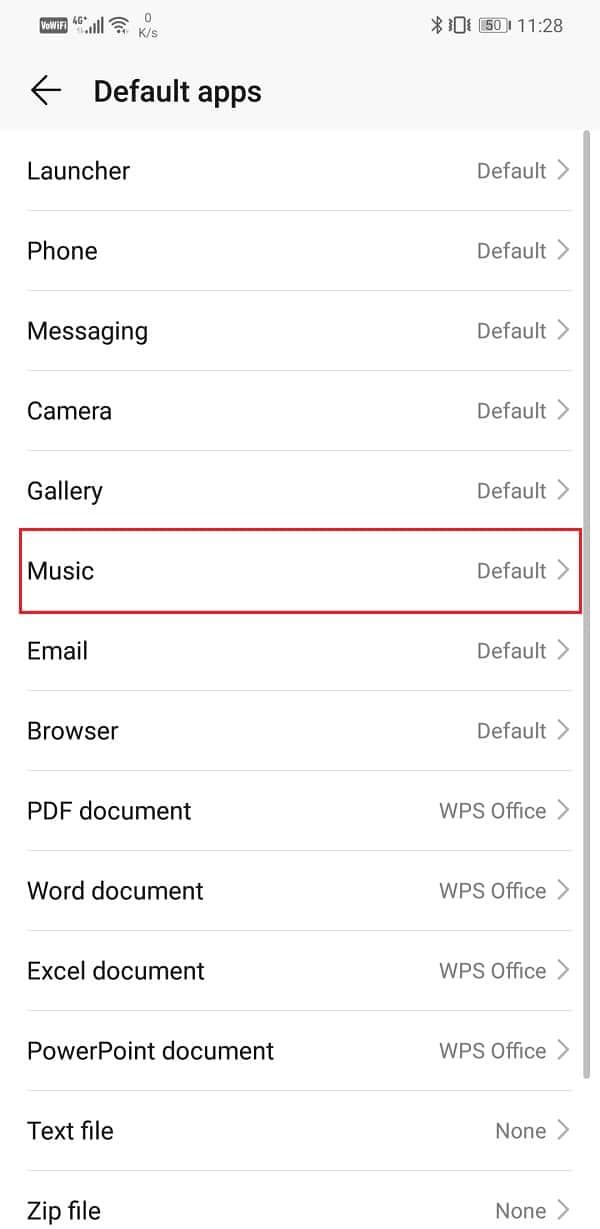
5. از فهرست برنامهها، Google Play Music را انتخاب کنید .
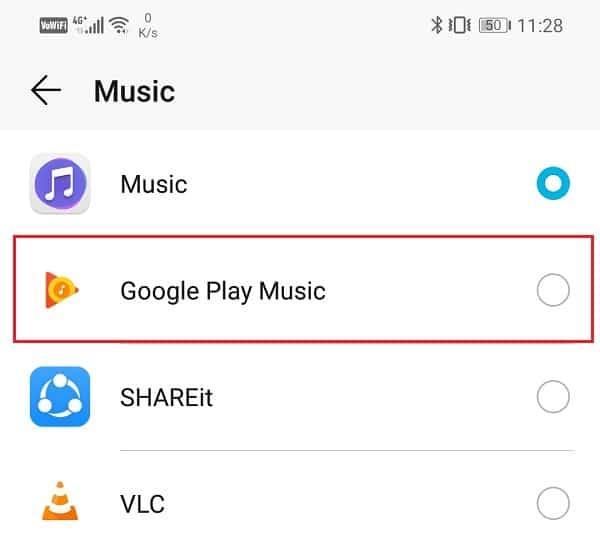
6. با این کار Google Play Music به عنوان پخش کننده موسیقی پیش فرض شما تنظیم می شود.
9. به یک برنامه متفاوت بروید
اگر همه این روش ها کار نمی کنند، احتمالاً زمان آن رسیده است که به یک پخش کننده موسیقی دیگر بروید. اگر بهروزرسانی جدید مشکل را برطرف کرد و آن را پایدار کرد، همیشه میتوانید بعداً به «موسیقی Google Play» بازگردید. یکی از بهترین جایگزینهای Google Play Music YouTube Music است. در واقع، خود گوگل به آرامی در تلاش است تا کاربران خود را تشویق کند تا به موسیقی یوتیوب روی بیاورند. بهترین چیز در مورد موسیقی YouTube کتابخانه آن است که از همه گسترده تر است. رابط کاربری ساده آن دلیل دیگری است که باید آن را امتحان کنید. اگر آن را دوست ندارید، همیشه می توانید در مدت زمان به استفاده از موسیقی Google Play برگردید.
توصیه شده:
امیدوارم مقاله بالا مفید بوده باشد و بتوانید مشکل Google Play Music Keeps Crashing را برطرف کنید . اگر هنوز در مورد این آموزش سوالی دارید، در قسمت نظرات بپرسید.
شگفتی ها و اسرار در یک بازی ماریو داده شده است. شخصیتهای قابل بازی آنقدر در جامعه اهمیت دارند که تقریباً افسانهای هستند –
آیا تا به حال یک ایده شگفت انگیز داشته اید اما به دلیل اینکه آن را یادداشت نکرده اید، آن را فراموش کرده اید؟ خوشبختانه، همیشه نیازی به قلم و کاغذ برای نوشتن ندارید
به عنوان یک خالق، می توانید ایده های زیادی در ذهن خود داشته باشید. اغلب، آنها می توانند پیچیده باشند و تصویر کردن و ارائه آنها به دیگران را برای شما دشوار می کنند.
در «اشکهای پادشاهی»، در حالی که لینک جهان را کاوش میکند، اکشنهای زیادی در سرزمین هیرول رخ میدهد. وظایف یا ماموریت هایی که او باید انجام دهد
به نظر می رسد که دنیا در تماشای حلقه های اینستاگرام وسواس دارد. این ویدیوهای کوتاه که به راحتی تماشا می شوند با میلیون ها بیننده بسیار محبوب شده اند
اسنپ چت احتمالاً بیشتر به دلیل ویژگی نوآورانه به اشتراک گذاری محتوا شناخته شده است که به محض مشاهده گروه شما از بین می رود. در حال حاضر توسعه دهندگان دارند
وقتی میخواهید در مسنجر بدون موفقیت به کسی دسترسی پیدا کنید، یکی از دلایل احتمالی این است که مسدود شدهاید. درک خوشایند نیست،
امروزه، بسیاری از کنسولهای بازی ویدیویی تعداد ساعتهای بازی را برای هر بازیی که دارید، پیگیری میکنند. به عنوان بخشی از آخرین نسل کنسول ها،
آیا هنگام بازی Minecraft با خطای اتصال java.net.socketexeption مواجه شده اید؟ اگر چنین است، شما تنها نیستید. کاربران این را گزارش کرده اند
به طور کلی، دستگاه هایی که به دستورات صوتی گوش می دهند، مشکل زیادی ایجاد نمی کنند. عبارتی که برای فعال کردن آنها استفاده میشود – چه «OK Google»، «Alexa» یا «Siri»
اکثر کاربران برای به اشتراک گذاشتن فعالیت های روزانه و لحظات مهم زندگی خود استوری های اینستاگرام را ارسال می کنند. با این حال، قبل از ارسال یک داستان ممکن است بخواهید
Soundboard یک برنامه کامپیوتری است که به برنامه هایی مانند Discord در ایجاد جلوه های صوتی جالب کمک می کند. همچنین به شما این امکان را می دهد که صداهای مختلف را در آن آپلود کنید
تیم های مایکروسافت با پیشی گرفتن از Skype و Slack به محبوب ترین ابزار ارتباط کاری تبدیل شده است. اما اگر کار نکند نمی تواند به شما کمک کند. اگر
اگر یک گیمر مشتاق Roblox هستید، ممکن است قبلاً با خطاهای گاه به گاه در این پلتفرم مواجه شده باشید. با این حال، کد خطای 267 می تواند به راحتی در رتبه بندی بیشترین رتبه قرار گیرد
Google Forms یک برنامه کاربردی مبتنی بر وب است که برای تولید فرم هایی استفاده می شود که به جمع آوری داده ها کمک می کند. این یک روش ساده برای ایجاد فرم های ثبت نام است،
در طول پخش جریانی، ممکن است متوجه شده باشید که نام فالوورها، اهداکنندگان یا مشترکین اخیر پخشکننده ظاهر میشود. این یک ویژگی جالب است که پخش کننده است
وقتی میخواهید توجه هرچه بیشتر بیننده را به خود جلب کنید، باید از هر ابزار CapCut موجود استفاده کنید. همپوشانی ها به ساخت ویدیو کمک می کنند
مشاهده استوری ها در تلگرام اگر از طرف افرادی باشد که می شناسید می تواند یک ویژگی عالی باشد، اما دیدن استوری از افراد غریبه ممکن است ناخواسته و نامربوط باشد.
بسته الحاقی Seasons در «The Sims 4» عناصر گیم پلی جدیدی را معرفی کرد که می تواند زندگی روزمره سیم کارت شما را تحت تأثیر قرار دهد: آب و هوا و دما. سیمز شما اکنون
در 14 نوامبر 2022 توسط استیو لارنر بهروزرسانی شد تا فرآیندهای Android/iOS فعلی را برای ایجاد Gmail بدون شماره تلفن منعکس کند. اگر می خواهید یک جدید ایجاد کنید


















